Die Diktierfunktion des iPhones ist eine äußerst benutzerfreundliche Funktion, mit der sich die Tippzeit erheblich reduzieren lässt. Viele iPhone-Benutzer sind jedoch auf ein Problem gestoßen: Warum geht iPhone-Diktierfunktion nicht? Dieses Problem tritt häufig bei neueren iPhone-Modellen oder iOS-Systemen wie iOS 16, 17, 18 und 26 auf. In diesem Artikel stellen wir Ihnen 9 hilfreiche Tipps vor, mit denen Sie die Diktierfunktion auf Ihrem iPhone reparieren können.

Wenn die Diktierfunktion auf Ihrem iPhone plötzlich nicht mehr funktioniert, ist das in den meisten Fällen auf allgemeine Ursachen zurückzuführen. Die Identifizierung der Ursache des Problems ist entscheidend für eine effiziente Fehlerbehebung.
• Die Diktierfunktion wurde deaktiviert.
• Instabile oder keine Netzwerkverbindung.
• Übermäßige Hintergrundgeräusche.
• Falsche Spracheinstellungen.
• Das Mikrofon ist verdeckt oder beschädigt.
• Beeinträchtigung durch den Energiesparmodus und die Bildschirmzeit.
• Veralterte iOS-Version.
• Temporärer Systemausfall.
Wenn Sie alle Standardmethoden ausprobiert haben und die Diktierfunktion immer noch nicht richtig funktioniert, liegt möglicherweise ein Systemfehler auf Ihrem iPhone vor. Wir empfehlen Ihnen in diesem Fall Aiseesoft iOS Systemwiederherstellung, ein leistungsfähiges Tool, das den Systemfehler Ihres iPhones reparieren kann. Neben der fehlerhaften Diktierfunktion kann dieses Programm viele weitere iPhone-Probleme beheben, wie z.B. iPhone Ghost Touch und vieles mehr.
Schritt 1: Laden Sie Aiseesoft iOS Systemwiederherstellung herunter und installieren Sie es. Starten Sie das Programm. Wählen Sie die Funktion "System reparieren". Klicken Sie auf "Jetzt starten".
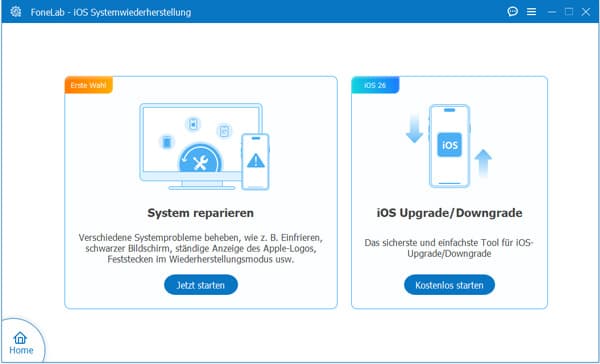
Schritt 2: Wählen Sie einen Reparaturtyp aus. Um das Löschen vorhandener Daten auf dem iPhone zu vermeiden, wählen Sie den Standard-Modus aus.
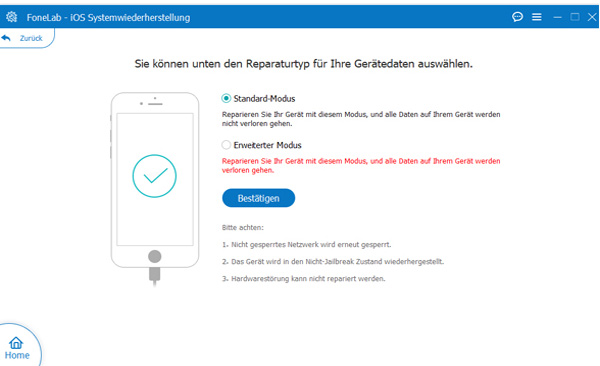
Schritt 3: Schließen Sie Ihr iPhone mit dem Programm über ein Kabel an. Bestätigen Sie Ihr Gerät und klicken Sie auf "Reparieren".
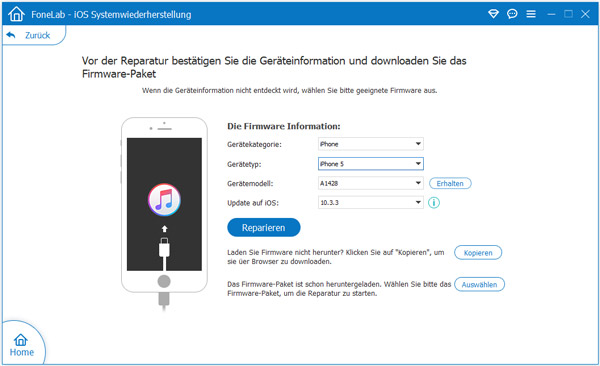
Schritt 4: Starten Sie Ihr iPhone neu und aktivieren Sie die iPhone-Diktierfunktion. Überprüfen Sie anschließend, ob Ihr iPhone Ihre Stimme erkennt.
Ein Neustart ist die bevorzugte Lösung zur Behebung von Funktionsstörungen beim Diktieren auf iPhones, da dadurch vorübergehende Systemprobleme behoben und mögliche vorübergehende Datenfehler beseitigt werden können. Wenn die Diktierfunktion auf Ihrem iPhone nicht mehr geht, versuchen Sie zuerst, Ihr iPhone neu zu starten.
Schritt 1: Halten Sie die Seitentaste und eine der Lautstärketasten gleichzeitig gedrückt, bis der Ausschaltschieber angezeigt wird.
Schritt 2: Ziehen Sie den Schieber, um das Gerät auszuschalten.
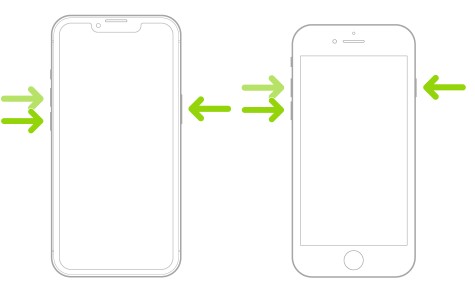
Schritt 3: Halten Sie anschließend die Seitentaste erneut gedrückt, bis das Apple-Logo angezeigt wird.
Wenn die Diktierfunktion auf Ihrem neuen iPhone, z. B. iPhone 17/16, nicht angezeigt wird, überprüfen Sie zuerst, ob die Diktierfunktion bereits aktiviert ist. Wenn die Diktierfunktion deaktiviert ist, wird das Mikrofonsymbol nicht auf Ihrer Tastatur angezeigt.
Schritt 1: Öffnen Sie "Einstellungen" und tippen Sie auf "Allgemein".
Schritt 2: Scrollen Sie nach unten und wählen Sie "Tastatur" aus. Überprüfen Sie, ob die Option "Diktierfunktion aktivieren" schon eingeschaltet ist. Öffnen Sie anschließend die Tastatur, um zu überprüfen, ob das Mikrofon wieder funktioniert.
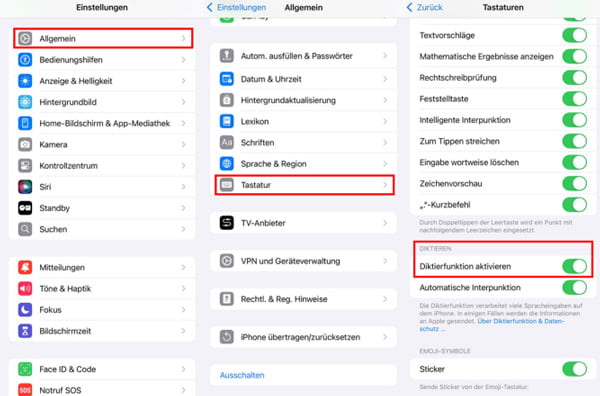
Ein oft übersehener Punkt ist, dass Siri und die Diktierfunktion zusammenarbeiten müssen, um bestimmte Aufgaben zu erledigen. Sie können Siri beispielsweise anweisen, Sprachnachrichten in Text umzuwandeln und in Notizen zu speichern. In diesem Fall kommt auch die Diktierfunktion zum Einsatz. Wenn Sie jedoch Sprachnachrichten in WhatsApp oder iMessage in Text umwandeln, ist die Unterstützung von Siri nicht erforderlich. Um Ihre Anwendungsszenarien zu erweitern, empfiehlt es sich, Siri zu aktivieren.
Schritt 1: Gehen Sie zur "Einstellungen". Suchen Sie nach "Siri & Suchen".
Schritt 2: Aktivieren Sie die Option "Auf 'Hey Siri' achten".
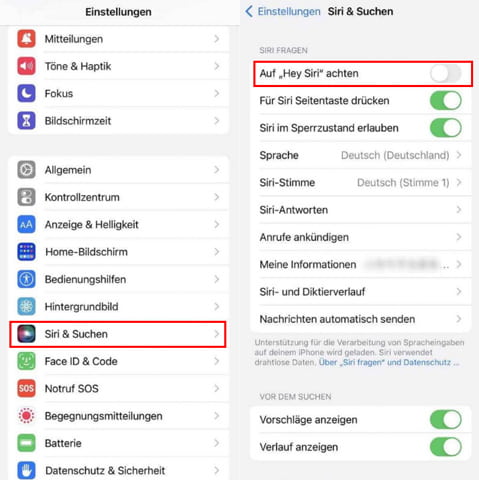
Wenn Sie in einer bestimmten App zum ersten Mal ein Mikrofon verwenden, werden Sie vom System aufgefordert, der App die Berechtigung zum Zugriff auf das Mikrofon zu erteilen. Deaktivieren Sie die Mikrofonberechtigungen der App versehentlich, kann dies ebenfalls dazu führen, dass die Diktierfunktion nicht mehr verfügbar ist. Wenn die Diktierfunktion von WhatsApp auf Ihrem iPhone nicht geht, versuchen Sie die folgenden Schritte.
Schritt 1: Öffnen Sie "Einstellungen". Scrollen Sie nach unten und tippen Sie auf "Datenschutz & Sicherheit".
Schritt 2: Tippen Sie auf "Mikrofon".
Schritt 3: Markieren Sie alle Apps, die die Diktierfunktion nutzen sollen.
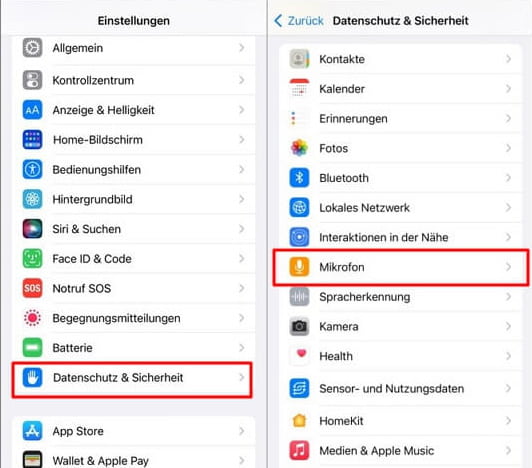
Wenn die Diktierfunktion auf dem iPhone nicht funktioniert, können Sie versuchen, die iOS-Tastatur umzuschalten. Die native Apple-Tastatur ist ein integraler Bestandteil des Betriebssystems und genießt das höchste Maß an Vertrauen und Privilegien. Um zu verhindern, dass Ihre Stimme abgefangen wird, unterliegt die Nutzung von Drittanbieter-Tastaturen strengeren Beschränkungen. Daher ist die Verwendung der iOS-eigenen Tastatur die sicherere Wahl.
Rufen Sie die Tastatur auf. Tippen Sie auf das Erdesymbol, um die Tastatur umzuschalten.
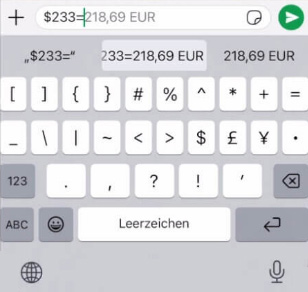
Tipp: Wenn die iPhone-Tastatur nicht funktioniert, können Sie hier Lösungen finden.
Wenn die Diktierfunktion auf Ihrem iPhone aktiviert ist, aber nicht richtig funktioniert, kann es sein, dass das Spracherkennungssystem von Apple nicht erkennt, welche Sprache Sie verwenden. In solchen Fällen ist es eine wirksame Lösung, die Spracheinstellungen zu überprüfen.
Schritt 1: Gehen Sie zu den Einstellungen. Tippen Sie auf "Allgemein".
Schritt 2: Wählen Sie "Sprache & Region" aus. Tippen Sie auf "Sprache hinzufügen". Suchen Sie nach "Deutsch", um Deutsch als Sprache für dieses Gerät festzulegen.
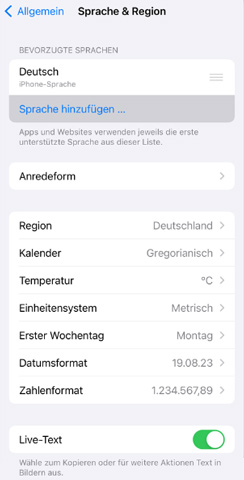
Wenn die Diktierfunktion auf Ihrem iPhone immer nicht geht, überprüfen Sie, ob die Diktiersprache Deutsch enthält.
Gehen Sie dazu in den Einstellungen auf "Allgemein" und dann auf "Diktiersprachen". Überprüfen Sie, ob Deutsch bereits vorhanden ist.
Bei einigen älteren Modellen, wie dem iPhone 6, ist für die Nutzung der Diktierfunktion eine stabile Netzwerkverbindung erforderlich. Das gilt auch, wenn Sie diese Funktion zum ersten Mal verwenden. Wenn Ihr iPhone sich nicht mit WLAN verbindet, versuchen Sie, die Netzwerkeinstellungen auf dem iPhone zurückzusetzen.
Schritt 1: Öffnen Sie die "Einstellungen".
Schritt 2: Tippen Sie auf "iPhone übertragen/zurücksetzen" und dann auf "Zurücksetzen". Wählen Sie anschließend "Alle Einstellungen zurücksetzen".
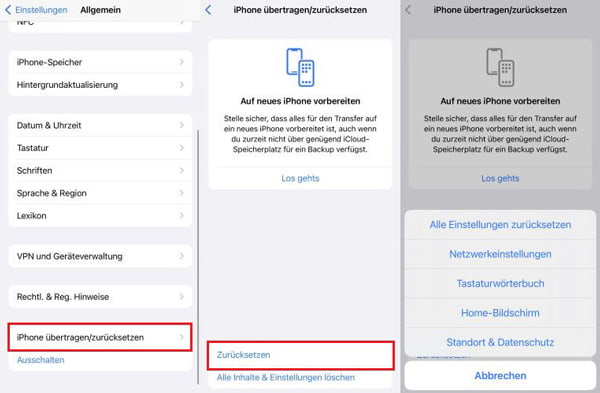
Schritt 3: Öffnen Sie nach dem automatischen Neustart eine App, die eine Tastatur erfordert. Überprüfen Sie, ob die iPhone-Diktierfunktion ordnungsgemäß funktioniert.
Die Verwendung einer veralteten iOS-Version kann zu Fehlfunktionen der Diktierfunktion des iPhones führen. Die Installation der neuesten iOS-Version kann Probleme mit der Diktierfunktion beheben und Ihnen ein effizienteres und verbessertes Diktiererlebnis bieten.
Schritt 1: Öffnen Sie die Einstellungen und wählen Sie Allgemein aus. Tippen Sie auf "Software-Update".
Schritt 2: Wenn ein neues iOS-Update verfügbar ist, tippen Sie auf "Jetzt aktualisieren", um die iOS-Version zu aktualisieren.
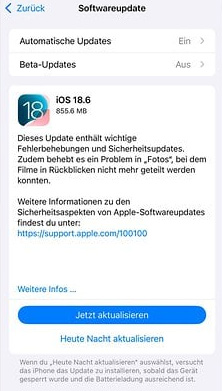
Fazit
Oben haben wir Ihnen 9 praktische Tipps vorgestellt, die Ihnen bei der Reparatur der iPhone-Diktierfunktion helfen können. Wenn Sie alle Einstellungen schon überprüft haben und die iPhone-Diktierfunktion immer nicht funktioniert, können Sie versuchen, den Systemfehler mit Aiseesoft iOS Systemwiederherstellung zu reparieren. Das Programm kann verschiedene Probleme beheben, z.B. Probleme wie "Facetime funktioniert nicht", "WhatsApp-Backup hängt" usw. Laden Sie das Programm kostenlos herunter und probieren Sie es aus.